40%キーボードのCorne Cherry導入にあわせ、普段の仕事で使いこなすためのキーマップを作りました。
要件の整理、方針の決定、キーマップの具体化まで、わりとマジメに考えたので、記録に残します。
WindowsでMS Office、特にExcelをよく使う方の参考になれば幸いです。
Remap上でも公開しています。
キーマップが満たすべき条件
ショートカットキーを含む操作が最も複雑なExcelを例として条件を洗い出してみます。
また実際にはWindowsの操作で使うショートカットキーも併用することになるため、あわせて考慮します。
基本的な考え方は、ショートカットキーに必要なキーの同時押しができること、です。
条件1:アルファベットが難なく打てること
書くまでもないかもしれませんが、アルファベットを自由に打てるようにします。
なので、デフォルトレイヤー(レイヤ0)はアルファベットベースで固定です。
QWERTY配列に慣れているので、QWERTYベースにします。
条件2:MS Office系ショートカットキーで登場するキーが同時押しできること
ショートカットキーで同時押しするキーたちは1つのレイヤー内に収める必要があります。
具体的なパターンは以下。ここで、修飾キーとはCtrl、Alt、Shiftを指します。
- 修飾キーとアルファベット(例:Ctrl-Shift-Lでオートフィルタ)
- 修飾キーと数字キー(例:Ctrl-1でセル書式設定)
- 修飾キーとファンクションキー(例:Alt-F11でVBA編集)
- 修飾キーと矢印キー(例:Alt-↓で値リスト選択)
- 修飾キーとPageUp/PageDown、Home/End(例:Ctrl-PageUpでシート移動)
条件3:Windows系ショートカットキーに登場するキーが同時押しできること
Windows系のショートカットキーも併用することを考えると、Winキーや、TabやEscなどサブ的なキーのケアも必要です。
これらで使われるキーの組み合わせもまた、同じレイヤに収まっている必要があります。
- ウィンドウ・タスク管理系(例:Alt-Tab、Ctrl-Shift-Esc、Ctrl-Alt-Del等)
- Winキー系列(例:Win-E、Win-R等)
条件4:レイヤー切替キーの押下を考慮しても運指に無理がないこと
以上がキー割当面での要件ですが、これにくわえて運指に無理がないことも大事な条件です。
機能的にはショートカットキーが押せたとしても、実際押してみると押し間違いが多かったり指の動きに無理が出たりでは意味がないからです。
特に考慮すべきが、レイヤー切替キー。40%キーボードの運指では、各種修飾キーに加えてレイヤー切替キーの同時押しも発生します。
最悪の場合、修飾キー4つ+レイヤー切替キー+なにかのキー、合計6キー同時押しというパターンもありえるのです。
個人的には4キーまでならサクサクいけるのですが、さすがに6キー同時押しは辛いので、よく使うショートカットから順に1つ1つ、実際の運指を確かめて検算していきます。
条件5:なるべく覚えやすく、覚えていなくても思い出しやすいこと
40%キーボードのキーマップは、レイヤキーの同時押しも絡まって、かなり複雑です。1つの物理キーに1つの意味、というわけにはいきません。
そのため、なるべく覚えやすいように、似ている概念や意味的に表裏をなすキーはなるべく同じ物理キーに寄せることにりしました。
条件から導出したキーマップの基本方針
以上からキーマップの基本方針とレイヤ別の役割を導出しました。
基本方針
- 全レイヤに修飾キーとWinキーを配置する
- 似た概念、表裏をなす概念の文字は、同じキーの別レイヤに配置する
この方針をベースに、使いやすさや覚えやすさを考慮して、レイヤ別の役割を定義します。
レイヤ別の役割
- レイヤ0:文字入力系
- レイヤ1:移動・編集系
- レイヤ2:数字・記号系+ファンクションキー
- レイヤ3:キーボードそのものの制御
さらに使い勝手を考慮して、いか要素も加えます。
追加の考慮事項
- Tap&Holdは使わない
Tap&Holdとは、同じキーでもチョイ押しと長押しで入力する文字を分ける機能。たとえばチョイ押しでEnter、長押しでShiftのような使い分けが一般的です。
便利な機能なんですが、個人的なこだわりで、Tap&Holdは禁止としました。
Tap&Holdのチョイ押しではKeyUpイベント時点でキー入力が発火されるため、自分の「押した」という感覚と実際のキー入力タイミングがずれてしまい、テンポが悪くなってしまうためです。
くわえて、「Nミリ秒後にKeyUpされたらTap」の「Nミリ秒」を指定するにはファームウェアの焼き直しが必要で、VIAを使ったキーマップ変更に加えるとハードルがグッと高くなるためです。
最終的なキーマップ
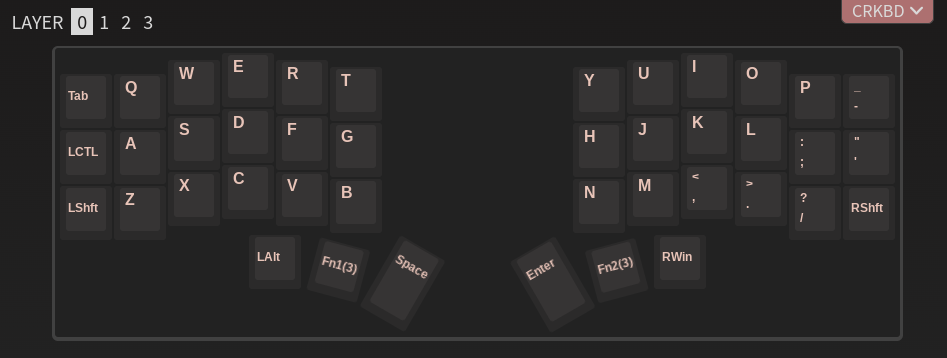
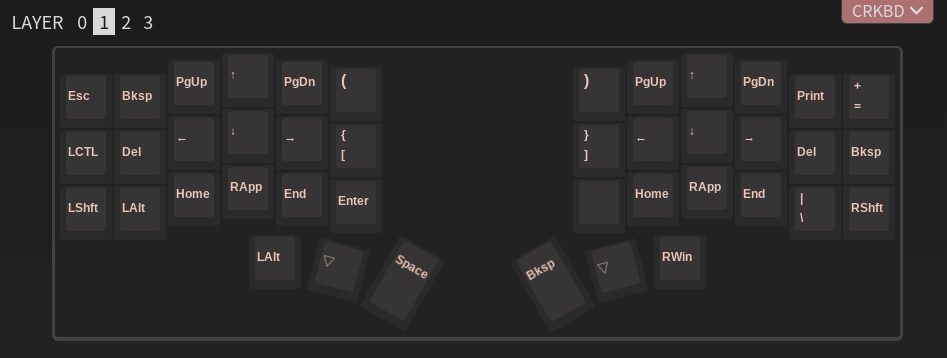
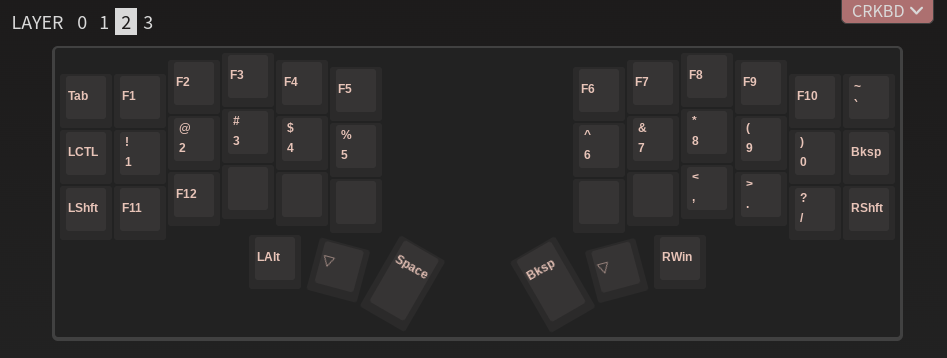
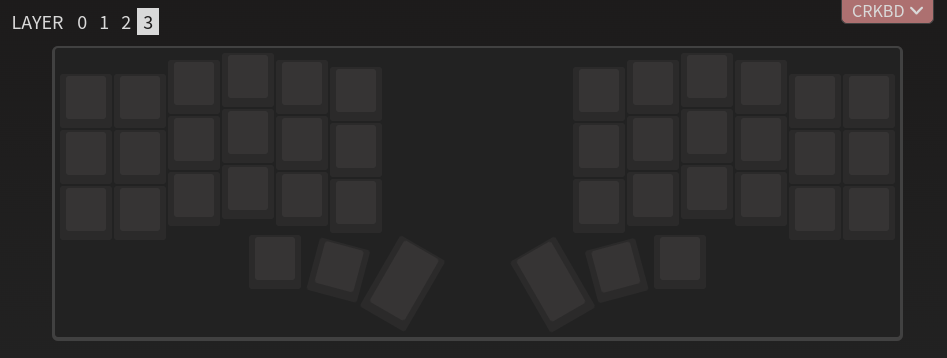
以上に基づき、Enter、Space、Backspace、レイヤ切替キーを親指スペースに組み込んでいき、導出されたキーマップがこちらです。
1つずつ、キー配置の意図を紹介していきます。
レイヤ0:文字入力系
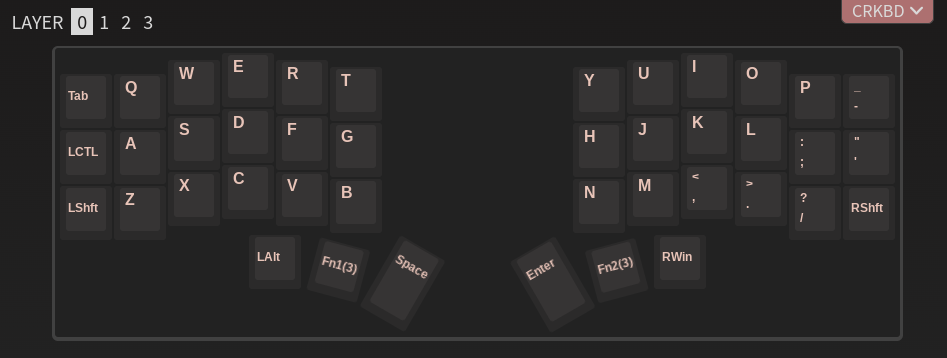
ベースは使い慣れたQWERTY配列です。
Alt、Shift、Ctrl、Winキーは全レイヤーで同じ場所に割り当てます。
- Alt:Alt-Tabを左手で完結させたいので左手側に
- Ctrl:Aの左が個人的な定位置なので左手側のみに配置
- Shift:大文字入力での左右使い分けや修飾キー同時押しの負荷分散のため左右に配置
- Win:HHKB時代に右側にWinを配置していたので踏襲
利用頻度があまり多くないEscはレイヤ1に逃がしています。
レイヤー切替キーとSpace・Enterの位置関係は迷いました。が、力を抜いて手を置いたとき親指が来る場所(=親指のホームポジション)が親指キーの真ん中だったことや、誤入力を減らすためには確定系キーは明確な意図のもとでのみ押されるべきという考え方に基づき、親指のホームポジションにレイヤー切替、1つ隣にSpace・Enterを置くことにしました。
レイヤ1:移動・編集系
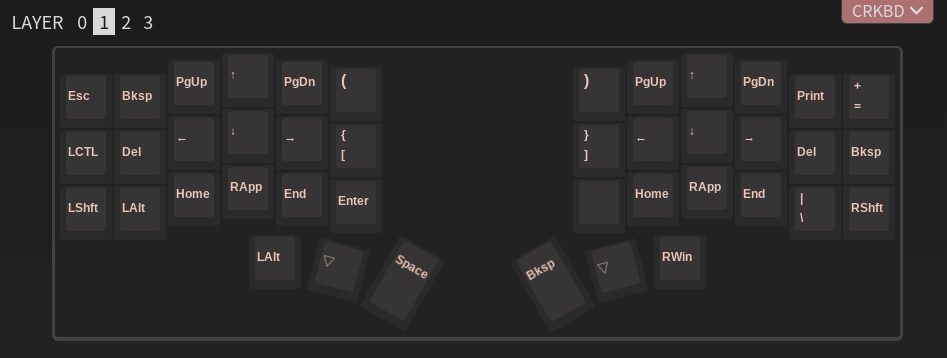
こちらのHHKB向けキーマップに準じています。
矢印、PageUp/Down、Home/Endなどカーソル移動系と、BackspaceやDeleteなど編集によく使うキーを配置。
移動系キーが左右両方にあるのは、
- 両手がキーボードにあるときは、左親指でレイヤキー+右手でカーソル操作
- 右手はマウスで左手はキーボードのときは、カーソル移動やEnterを左手完結させたい
という使い分けのためです。
Z部分のAltは、Excelでのリスト選択でAlt-↓を押すとき左の親指と小指で同時押しすると捗るためです。
“()”や”「」”は左右対称で配置。普通のQWERTYだと右手小指が忙しくなりますが、この配置のほうが運指がスムーズです。
“+”は”ー”の裏側に、”\”は”/”の裏側に、BackspaceはEnterの裏側に置きました。逆概念、裏表のイメージです。
Deleteは、なんとなくここにあると便利かな、ということで。
PrintScreenは、単純に頭文字を取ってPだからです。
レイヤ2:数字・記号系+ファンクションキー
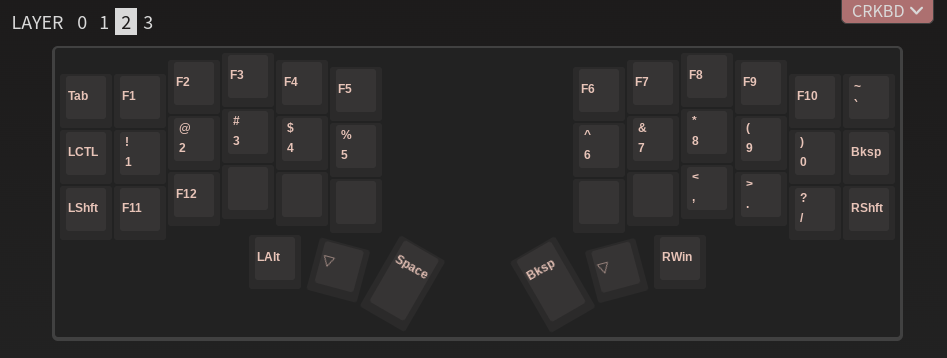
40%キーボードには存在しない数字キーとファンクションキーはレイヤ2に集めました。
基本はQWERTY配列準拠ですが、F11とF12があふれるため、1桁目の数をあわせる形で左下に配置しています。
また右下の記号群は、数字入力のとき併用するものたちをQWERTY配列に準拠する形で置いているものです。右親指でレイヤ2キーを押したまま数字入力を完結させたかったので、こうしました。
右上の”`”は、Shiftと組み合わせて”〜”を入力するためです。レイヤ0が”ー”なので、似た概念ということで同じキーに乗せています。
レイヤ3:キーボード制御系
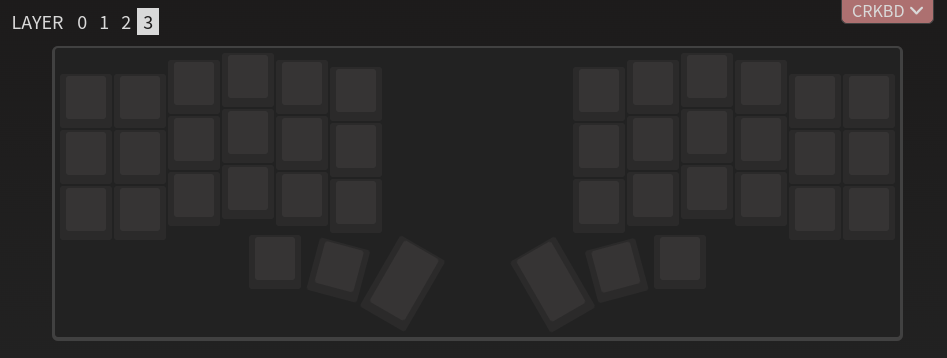
もともとキーボード制御用のキーを乗せるレイヤとして使う予定でしたが、現時点では使っていません。
以下の理由から、キーボード制御キーがあっても用途がないためです。
- Corne CherryにLEDを実装していないので、発光の制御が不要
- キーボード自体の設定はキーマップ編集しかしないのでVIAでOK
今後、よく使うショートカットキーをマクロ化するとき使うかもしれません。
実際に使ってみた感想

当初はミスタイプやキー位置の都度確認が頻発しました。
- Enterの別レイヤでBackspace。切り替えが少し面倒。Backspaceは単体キーがほしくなる
- Tabの別レイヤでEsc。不意に押し間違えることがある。テンポが悪くなる
- Shift+数字キーでの記号入力。右親指のレイヤ切替がもたつきテンポが悪くなる
覚えやすさや運指を最大限考慮したキーマップではあったものの、実際に使うと当初気づかなかった細かい部分に気づくものです。
とはいえ、おおどころの問題は事前に解決できていたせいか、いずれも慣れで解消できました。3日目くらいで違和感が消え、自然に指が動くようになりました。
逆に、これら以外は難なく使えています。MS Officeのショートカットキー、とりわけ複雑なパターンが多いExcelも大丈夫。トータルでの操作スピードもHHKB時代と変わらないレベルまできています。
結果、40%キーボードは怖くない、と思えるようになりました。
まとめ:40%キーボードでもMS Officeは使える
要件を細かく詰めていけば、40%キーボードでもMS Officeのショートカットキーを難なく操作できます。特にショートカットキーが複雑なExcelもです。
実際のキーマップ個々人で違うかもしれませんが、本記事の「満たすべき条件」部分はどなたにとっても一緒のはず。
40%キーボードの導入を考えている方の参考になれば幸いです。
以上「40%キーボードでもMS Office系ショートカットキーを使い倒せるキーマップを作った」でした。



コメント